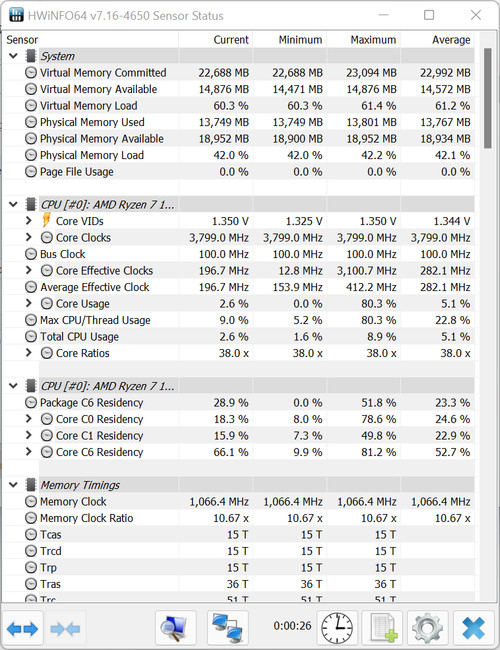Если вы играете в игры и замечаете определенные проблемы с падением FPS или если вы недавно настроили свою систему, применив разгон к процессору или видеокарте, вероятно, пришло время вооружиться приличным программным обеспечением для мониторинга и убедиться, что ваша система работает нормально.
Программное обеспечение для мониторинга будет чрезвычайно полезно, когда вы проводите стресс-тестирование своих компонентов и измеряете их температуру (ЦП/ГП), но также полезно убедиться, что вы действительно получаете частоты, которые ожидаете от своих компонентов во время игры.
Оверлей мониторинга в игре
Очень удобный способ настроить разгон графического процессора, чтобы увеличить FPS в играх, – это использовать MSI Afterburner. Ещё лучше то, что Afterburner не только помогает вам разгонять ваш GPU, но также предоставляет полный набор возможностей мониторинга, которые можно напрямую наложить на вашу игру.
Таким образом, вы можете увидеть температуру центрального процессора / графического процессора, использование, их соответствующие частоты и многое другое, если это необходимо. Всё, что вам нужно сделать, это открыть MSI Afterburner, перейти на вкладку настроек и выбрать «Мониторинг». Оттуда вы можете отметить галочкой каждую статистику, которую вы хотели бы видеть в игровом оверлее, и поставить галочку рядом с параметром «Показывать на экране».
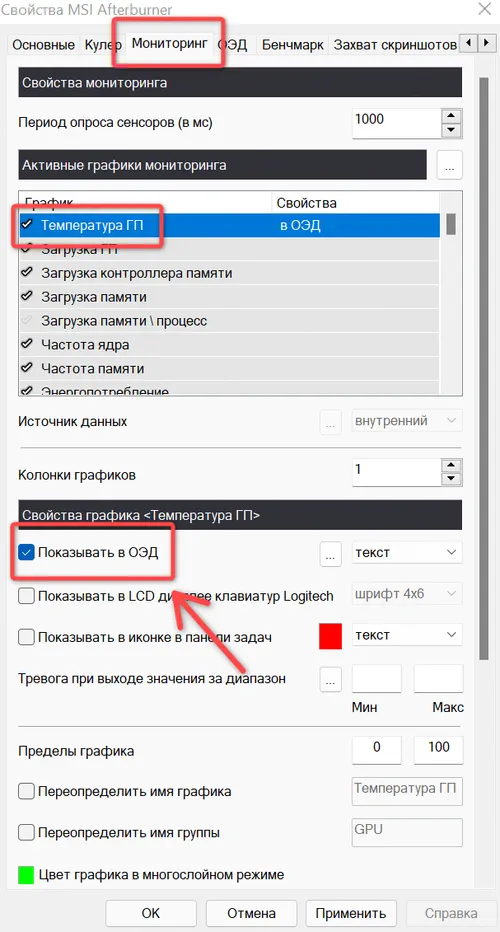
Этот метод довольно популярен, потому что вы можете вести мониторинг в реальном времени, играя в игру на одном мониторе, поэтому вам не нужно постоянно пытаться заглянуть на второй монитор, чтобы увидеть, как работают ваши компоненты.
Углубленный мониторинг оборудования
MSI Afterburner великолепен, потому что его легко настроить и использовать, но если вы хотите получить более точное представление о том, что делает ваше оборудование, и вы хотите знать всё о своей системе, тогда нет другого способа, кроме как использовать HWiNFO.
HWiNFO предоставляет чрезвычайно точные показания для каждого компонента вашей системы и предлагает вам возможности всестороннего мониторинга. Вы можете увидеть, в каких состояниях находится ваш процессор, какое напряжение он использует, какова мощность пакета ЦП и т.д.
Для многих людей такой объём информации может быть слишком большим и может ввести их в замешательство, но для эффективной диагностики вся эта информация является ключевой.
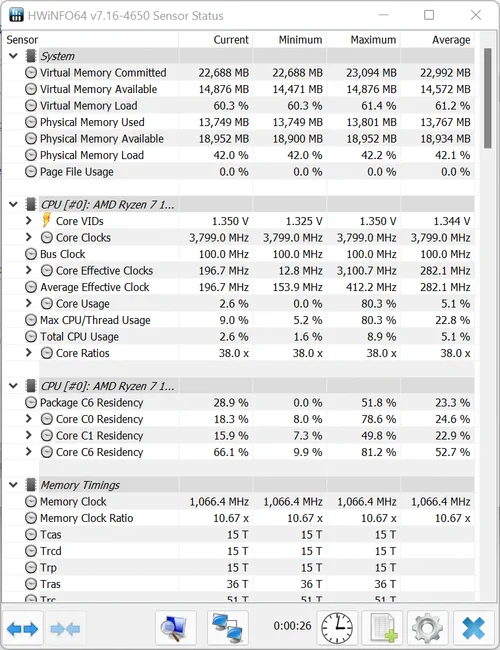
Единственным реальным недостатком HWiNFO является то, что здесь нет внутриигрового оверлея, и вам нужно запускать его на втором экране. Хорошая часть, однако, заключается в том, что он собирает текущие, минимальные, максимальные и средние данные, поэтому, даже если вы вообще не можете заглянуть во время игры, вы всегда можете оглянуться назад на 4 различных значения и выяснить, как работает ваше оборудование во время вашей игровой сессии.
В зависимости от того, насколько серьёзны ваши проблемы или насколько вам комфортно работать со многими техническими показаниями датчиков, вы можете выбирать между Afterburner и HWiNFO, но оба этих инструмента превосходны в своём предназначении и помогут вам устранить ваши проблемы.
Также рекомендуется время от времени запускать программное обеспечение для мониторинга, чтобы убедиться, что ваши компоненты в целом работают нормально, а не только тогда, когда вы замечаете определенные проблемы во время игры.